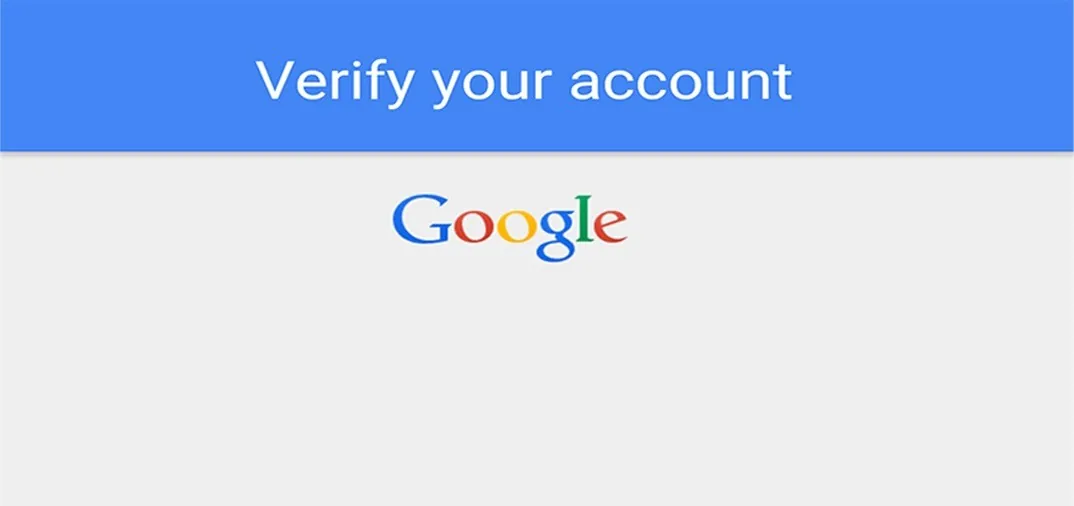
Frekar fyndið atvik gerðist hjá mér í dag. Ég skipti oft um snjallsíma og þessi dagur lofaði ekki góðu. Ég tók snjallsímann, fór af skrifstofunni og byrjaði að setja upp tækið, en hér kom mér á óvart.
Þegar kveikt var á snjallsímanum birtist gluggi með eftirfarandi skilaboðum: „Það var gerð óleyfileg tilraun til að endurstilla tækið í verksmiðjustillingar. Tengstu við Wi-Fi eða farsímakerfi til að staðfesta hver þú ert. Ég hunsaði skilaboðin og reyndi að skrá mig inn á Google reikninginn minn, en það virkaði ekki - mér var sagt að skrá mig inn á reikninginn sem tilheyrir þessu tæki. Eftir það fór ég að leita að lausn á vandamálinu. Og þó fann ég það, og ég mun segja þér frá því. En fyrst skulum við reyna að skilja hvers konar vernd þetta er
Þessi texti er aðeins settur inn til að kynna sér öryggismálið Android, ekki nota þessar aðferðir sem lýst er með slæmum ásetningi, annars verðurðu refsað af vírusnum, lögreglunni, Sundari Pichai sjálfum og þú munt líka byrja að fá nefrennsli.
Með hverri uppfærslu Android Google vinnur meira og meira að því að vernda notendagögn. Með útgangi Android 5.1, ný gagnaverndaraðferð varð tiltæk - Factory Reset Protection. Sem fyrirbyggjandi eftirlit gegn óheimilum inngripum og hugbúnaðarbreytingum notar þetta öryggistól skráða Google reikninginn á tækinu. Þessi staðfestingaraðferð Google reiknings er útfærð til að koma í veg fyrir óheimila endurstillingu og hugbúnaðarbreytingum án vitundar eiganda tækisins. Þessi þáttur er mikilvægur. Ef tækið týnist, stolið, blikkaði eða endurstillt í verksmiðjustillingar. Tilgangur FRP verndar er að koma í veg fyrir að árásarmaður komist inn í kerfið, nefnilega að loka símanum þar til notandi staðfestir eignarhald á tækinu með lykilorði og auðkenni. FRP getur talist valkostur við iCloud virkjunarlás í iOS.
Sem mun örugglega ekki hjálpa ef tækið þitt er læst með FRP:
Á netinu er hægt að finna nokkrar leiðir til að komast framhjá lokun tækisins, en Google er heldur ekki heimskur og gefur út öryggisuppfærslu um það bil mánaðarlega sem lokar „götunum“ sem fóru framhjá FRP. Hingað til hef ég fundið virka leið til að komast framhjá vörninni, en það er gert svolítið öðruvísi á mismunandi tækjum. Ég mun lýsa því hvernig ég gerði það Samsung Galaxy S7, þessi aðferð hentar einnig fyrir önnur tæki Samsung.
Þökk sé rootjunky fyrir þessa aðferð! Áður en allar meðhöndlun er gerð, ættir þú að tengjast virku Wi-Fi neti. Fyrst skaltu fara á hlekkinn, hlaða niður og setja upp RealTerm 2.0 forritið. Eftir að RealTerm hefur verið sett upp skaltu kveikja á snjallsímanum og tengja hann við tölvuna með USB snúru. Snjallsíminn þinn verður auðkenndur sem mótald. Nú ættir þú að hefja RealTerm forritið. Á Display flipanum, athugaðu Hálf tvíhliða valkostinn.
Næst skaltu fara í Senda flipann, slá inn skipunina á+creg?\r\n og ýttu á Senda ACSII. Ef "Í lagi" er skrifað í skipanalínuna skaltu slá inn seinni skipunina atd1234;\r\n og ýttu aftur á Senda ASCII.
Eftir það mun tækið þitt hringja í númerið 1234. Þú ættir að ýta hratt á endurstilla og ýta svo enn hraðar á takkann til að bæta númerinu við tengiliði. Síðan förum við alveg neðst og smellum á „Skanna nafnspjald“. Eftir það förum við í Galaxy Apps verslunina, þar sem við munum smella á leita og hlaða niður ES File Explorer.
Opnaðu ES File Explorer og farðu í „Bókamerki“ og smelltu síðan á Bæta við. Sláðu inn í reitinn „Slóð“:
Sláðu inn hvaða nafn sem er í reitinn „Nafn“. Eftir það, smelltu á Bæta við og bókamerkið þitt er vistað. Eftir það, smelltu á búið til bókamerkið og farðu á skráageymslusíðuna, þar sem við hlaðum niður og setjum upp tvær skrár í röð. Það er nauðsynlegt að setja upp og hlaða niður í eftirfarandi röð:
Eftir að FRP Bypass hefur verið sett upp skaltu opna það strax. Smelltu svo á punktana þrjá í efra hægra horninu og farðu í vafrann. Þar sláum við inn gögnin á viðkomandi Google reikningi sem verður notaður til að opna tækið.
Næst endurræsum við snjallsímann og við fáum aftur skilaboð um óleyfilega endurstillingu. Smelltu á „Já“, tengdu við Wi-Fi og byrjaðu virkjunarferlið. Meðan á virkjunarferlinu stendur skaltu slá inn notandanafnið og lykilorðið af Google reikningnum, sem var slegið inn í fyrra skrefi. Eftir allar þessar aðgerðir mun snjallsíminn þinn „fela“ reikninginn sem þú slóst inn sem réttan og verður kveikt á honum.
Við getum ályktað að Factory Reset Protection er ekki mjög áreiðanleg verndaraðferð ef um þjófnað eða tap á tækinu er að ræða. Helsti keppinautur hennar iCloud Virkjun læsa frá Apple birtist fyrir þremur árum og árásarmönnum hefur ekki tekist að búa til einfalda og fullkomlega virka leið til að komast framhjá kerfinu. Þannig að vernd Google hefur enn pláss til að vaxa.
Þessi texti er einungis settur inn til að kynna sér núverandi vandamál og er ekki hvatning eða leiðbeiningar um aðgerðir.
Skildu eftir skilaboð